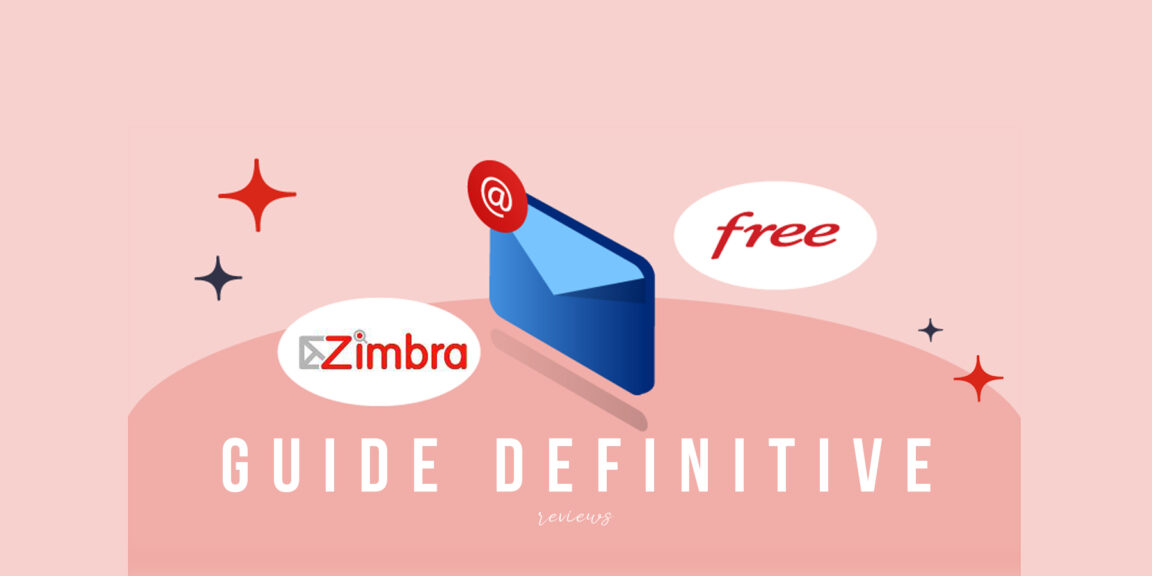Zimbra အခမဲ့ စာရင်းသွင်းထားသူများအတွက် အခမဲ့ပေးချေနိုင်သော အွန်လိုင်းစာတိုပေးပို့ခြင်းဝန်ဆောင်မှုတစ်ခုဖြစ်ပါသည်။ ဝန်ဆောင်မှုသည် အသုံးပြုရလွယ်ကူပြီး ကောင်းမွန်သောအင်္ဂါရပ်များစွာကို ပေးဆောင်ပါသည်။ ဤသည်မှာ ဤဝဘ်မေးလ်ကို မှန်ကန်စွာအသုံးပြုရန် အပြည့်အစုံလမ်းညွှန်ချက်ဖြစ်ပါသည်။
Zimbra သည် ချောမွေ့သော မျက်နှာပြင်နှင့် သိုလှောင်မှုနေရာ ပိုမိုရရှိလိုသူများအတွက် ရွေးချယ်မှုဖြစ်သည်။ ၎င်းကို RoundCube ၊ အခြားအခမဲ့ webmail များ မတိုင်မီ ကြာမြင့်စွာ အသုံးပြုနိုင်ခဲ့သည်။ အလိုလိုသိနိုင်သော်လည်း လူတိုင်းအသုံးပြုနိုင်ပြီး အခမဲ့ဖြစ်သောကြောင့် Free Zimbra သည် သင့်အား လုံးဝလွတ်လပ်မှုကို ပေးလိုပါသည်။ ဤပလပ်ဖောင်း၏အင်္ဂါရပ်များကားအဘယ်နည်း။ Follower မပါဘဲ Zimbra အကောင့်ကို ဘယ်လိုဖန်တီးမလဲ။ ဒီနေရာမှာ ပေါ်လွင်ပါတယ်။ Free မှ ဤအခမဲ့ webmail အကြောင်း သိလိုသမျှ.
မာတိကာ
Free's Zimbra အခမဲ့ webmail ကို မိတ်ဆက်ခြင်း။
ကျွန်ုပ်တို့၏လမ်းညွှန်ချက်ကို မစတင်မီ၊ ဝဘ်မေးလ်ဆိုသည်မှာ မည်သည်ကို သတ်မှတ်ရန် လိုအပ်ပါသည်။
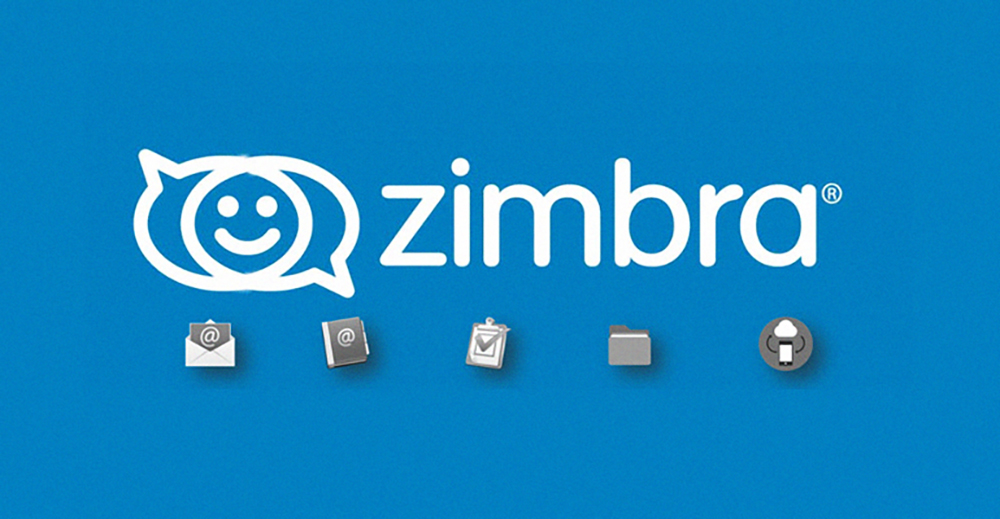
webmail ဆိုတာ ဘာလဲ
Webmail သည် အင်တာနက်ဘရောက်ဆာမှ အီလက်ထရွန်းနစ်မေးလ် (အီးမေးလ်) ကိုဖတ်ရှုခြင်း၊ စီမံခန့်ခွဲခြင်းနှင့် ပေးပို့ခြင်းအတွက် ကွန်ပျူတာကြားခံဖြစ်သည်။ ထို့ကြောင့် ဝဘ်မေးလ်ကို url တစ်ခုမှ ဝင်ရောက်ကြည့်ရှုနိုင်ပြီး SAAS (Software As A Service) မုဒ်တွင် ဆော့ဖ်ဝဲအဖြစ် ယူဆနိုင်သည်။ ဝဘ်မေးလ်သည် သင့်အား သင့်ဝဘ်ဘရောက်ဆာတွင် သင့်အီးမေးလ်များကို တိုက်ရိုက်ကြည့်ရှု၊ ဖန်တီး၊ ပေးပို့ရန်နှင့် လက်ခံရန် ခွင့်ပြုသည့် အင်တာဖေ့စ်တစ်ခုဖြစ်သည်။
webmail ၏အဓိကအားသာချက်မှာ သင့်အီးမေးလ်များကိုစစ်ဆေးရန်၊ မည်သည့်ကွန်ပျူတာ၊ တက်ဘလက် သို့မဟုတ် စမတ်ဖုန်းမှ ဆာဗာကို ဝင်ရောက်ကြည့်ရှုနိုင်သည် (သင့်တွင်အင်တာနက်ချိတ်ဆက်မှုပေးထားသည်)။ ထို့အပြင်၊ သင့်တွင် ဆာဗာပေါ်တွင် ဂစ်ဂါဗိုက်များစွာရှိသော စာတိုက်ပုံးတစ်ခုရှိပြီး သင့်ကွန်ပြူတာပျက်ကျသည့်အခါတွင် သင့်အီးမေးလ်များကို ဆုံးရှုံးနိုင်ခြေမရှိတော့ပါ။ အားနည်းချက်မှာ မကြာခဏ ကြော်ငြာဝင်ရောက်မှု (ad blocker ကို အသုံးမပြုပါက)။
အခမဲ့ အခမဲ့ ဝက်ဘ်မေးလ်
Zimbra သည် Free မှပေးဆောင်သော အွန်လိုင်းစာတိုပေးပို့ခြင်း ပလပ်ဖောင်းတစ်ခုဖြစ်သည်။ က က က က က က က က က က က ပိုမို အရည် အချင်းရှိသော အင်တာဖေ့စ်ပါရှိသော webmail နှင့် လုပ်ဆောင်ချက်များစွာကို အသုံးပြုခွင့်ရှိသည်။ ၎င်းတို့၏အီးမေးလ်များကိုစီမံခန့်ခွဲရန်။ ပလက်ဖောင်းသည် အခမဲ့စာရင်းသွင်းသူများအတွက် အီးမေးလ်လိပ်စာများပါရှိသော အခြားနည်းလမ်းတစ်ခုဖြစ်သည်။ သို့သော်လူတိုင်းသည် 100% အခမဲ့ Zimbra စာတိုက်ပုံးကို အခမဲ့ခံစားနိုင်သည်။
အခမဲ့ Zimbra Free webmail ကို နည်းပညာ 2 ခုဖြင့် ဝင်ရောက်ကြည့်ရှုနိုင်သည်၊ HTML နှင့် Ajax. Ajax ဗားရှင်းသည် ပိုမိုထိရောက်ပြီး မြန်ဆန်သည်။ ဤအင်တာဖေ့စ်အမျိုးအစားကြောင့် သင့်အီးမေးလ်များကို စစ်ဆေးနိုင်ပြီး ၎င်းတို့ကို ပျော်ရွှင်ဖွယ်နည်းလမ်းဖြင့် ပေးပို့နိုင်ပါသည်။
အခမဲ့အီးမေးလ်များကို ဖန်တီးသောအခါ၊ Zimbra သို့မဟုတ် RoundCube ကဲ့သို့သော မတူညီသော webmail များကို သင်ရွေးချယ်နိုင်သည်။ IMP ကို ယခင်က အခမဲ့ရနိုင်ခဲ့သည်။ အခမဲ့အော်ပရေတာ၏အွန်လိုင်းစာတိုပေးပို့ခြင်းဝန်ဆောင်မှုကို open source ဖြင့် ပံ့ပိုးထားသည်။ သင်အသုံးပြုသော Windows၊ Linux၊ IOS သို့မဟုတ် AndroidZimbra သည် ၎င်းတို့အားလုံးနှင့် အလုပ်လုပ်သည်။
မူလအစ
Zimbra Collaboration Suite (ZCS) Zimbra, Inc. (ယခင် Telligent Systems) မှ လက်ရှိပိုင်ဆိုင်ပြီး တီထွင်ဖန်တီးထားသော အီးမေးလ်ဆာဗာနှင့် ဝဘ်ဖောက်သည်တို့ ပါ၀င်သည့် ပူးပေါင်းဆော့ဖ်ဝဲအစုံတစ်ခုဖြစ်သည်။
Zimbra ကို မူလ Zimbra, Inc. မှ တီထွင်ခဲ့ပြီး 2005 ခုနှစ်တွင် ထုတ်ဝေခဲ့သည်။ ကုမ္ပဏီကို နောက်ပိုင်းတွင် Yahoo မှ ဝယ်ယူခဲ့သည်။ ၂၀၀၇ ခုနှစ် စက်တင်ဘာလတွင်၊ နောက်ပိုင်းတွင် VMware သို့ ဇန်နဝါရီ 2007 ရက်၊ 12 ခုနှစ်၌ ရောင်းချခဲ့သည်။ ဇူလိုင်လ 2010 ခုနှစ်တွင် ၎င်း၏ကိုယ်ပိုင်အမည်ကို "Zimbra, Inc" သို့ ပြောင်းလဲခဲ့သည့် 2013 ခုနှစ် ဇူလိုင်လ 2013 ခုနှစ်တွင် VMware မှ Telligent Systems သို့ ရောင်းချခဲ့သည်။
2015 ခုနှစ် သြဂုတ်လတွင် Verint သည် Zimbra, Inc. ကို ဝယ်ယူခဲ့ပြီး ZCS ကို Synacor သို့ ရောင်းချခဲ့ပြီး ကျန်ရှိသော ပိုင်ဆိုင်မှုများအတွက် Telligent အမည်ကို ပြန်လည်မိတ်ဆက်ခဲ့သည်။ Zimbra ၏ သမ္မတဟောင်းနှင့် နည်းပညာအရာရှိချုပ်ဖြစ်သူ Scott Dietzen ၏ ပြောကြားချက်အရ Zimbra သည် Talking Heads သီချင်း I Zimbra မှ ဆင်းသက်လာခြင်း ဖြစ်သည်။
ဝန်ဆောင်မှု၏ အင်္ဂါရပ်များ၊ အင်္ဂါရပ်များနှင့် အကျိုးကျေးဇူးများ
Zimbra ကမ်းလှမ်းသည်။ features မျိုးစုံ ၎င်းကို စျေးကွက်တွင် ရရှိနိုင်သော အခြားသော စာတိုပေးပို့ခြင်းနှင့် ဝဘ်မေးလ် ဝန်ဆောင်မှုများနှင့် ခွဲခြားထားသည်။ Zimbra Free သုံးရန် အီးမေးလ်ဆော့ဖ်ဝဲကို ဒေါင်းလုဒ်လုပ်ရန် မလိုအပ်ပါ။ ၎င်းသည် အခြားနာမည်ကြီး ဖောက်သည်များ နှင့် အလုပ်လုပ်သည်။ Microsoft Outlook သို့မဟုတ် Mozilla Thunderbird. ဤကိရိယာများသည် သင့်အီးမေးလ်များကို အော့ဖ်လိုင်းစစ်ဆေးရန် ခွင့်ပြုသည်။ Zimbra ကို သင်အသုံးပြုပါက ၎င်းသည် ဖြစ်နိုင်ကြောင်း သိထားပါ။ တကယ်တော့၊ သင်သည် ဤပလပ်ဖောင်းများထဲမှ သင့်အီးမေးလ်လိပ်စာကို သတ်မှတ်နိုင်သည်။
ထိုထူးခြားသောအင်္ဂါရပ်များထဲမှတစ်ခုမှာ အီးမေးလ်များကို အမျိုးအစားအလိုက် စုစည်းနိုင်မှုဖြစ်သည်။ ၎င်းတို့၏ inbox တွင် အမျိုးအစားများ သို့မဟုတ် အမျိုးအစား ကွဲပြားသောသူများအတွက် အလွန်အသုံးဝင်ပါသည်။ သတ်မှတ်ထားသောအချိန်တစ်ခုတွင် အချို့သောမက်ဆေ့ခ်ျများ၏နေရာကို ခွဲခြားသတ်မှတ်ရန် လွယ်ကူသောနည်းလမ်းကို လိုအပ်သူများ၊ နောက်ထပ် ကြီးကျယ်သော ပေါင်းစည်းမှုသည် တံဆိပ်များ ဖြစ်မည်မှာ သေချာပါသည်။ ဤရိုးရှင်းသော ဒီဇိုင်းများသည် အသုံးပြုသူများ ဒေတာဆုံးရှုံးမှုကို ကာကွယ်နိုင်ပြီး ဒေတာအများအပြားကို လျင်မြန်စွာ စီရန်ကူညီပေးပါသည်။
တွေလည်း ရှိတယ်။ သင့်အီးမေးလ်များကို အလွယ်တကူရှာဖွေနိုင်ရန် ရှာဖွေမှုရွေးချယ်စရာ အဆင့်နှစ်ဆင့်ရှိသည်။ : အဆင့်မြင့်ရှာဖွေမှုသည် ပိုမိုနက်ရှိုင်းသောရှာဖွေမှုကို ခွင့်ပြုထားသော်လည်း လက်ခံသူ/အကြောင်းအရာတစ်ခုခုကို အမြန်ပြင်ဆင်လိုပါက ရိုးရှင်းပါသည်။
Zimbra Free သည် သင့်စာတိုပေးပို့ခြင်းအင်တာဖေ့စ်ကို စိတ်ကြိုက်ပြင်ဆင်နိုင်စေသည်၊ သင်သည် Zimbra ဂရပ်ဖစ်အပြင်အဆင်ကို အလိုအလျောက် စိတ်ကြိုက်ပြင်ဆင်နိုင်သည်။ ဝဘ်မေးလ်များစွာကဲ့သို့ပင်၊ ၎င်းသည် သင့်ကို ပေးဆောင်သည်။ အွန်လိုင်းဒိုင်ယာရီ. အသုံးပြုရလွယ်ကူသော ဤကိရိယာသည် သင့်အဖွဲ့အစည်းကို အမှန်တကယ် တိုးတက်ကောင်းမွန်အောင် ကူညီပေးနိုင်ပြီး အမှန်တကယ် အပိုဆုတစ်ခုဖြစ်သည်။
Zimbra Free ပါရှိပါသည်။ 1gigs အထိ အလွယ်တကူ တိုးချဲ့နိုင်သော သိုလှောင်မှုနေရာ 10 GB အလကား ! ၎င်းကို ထိပ်တန်းအနေဖြင့် သင်သည် မိုဘိုင်း သို့မဟုတ် အခမဲ့အင်တာနက် သုံးစွဲသူမဟုတ်သော်လည်း Zimbra တွင် အီးမေးလ်အကောင့်တစ်ခု ဖန်တီးနိုင်သည်။ Zimbra တွင် မည်သည့်အကောင့်အရေအတွက်ကိုမဆို သင်ဖန်တီးနိုင်မည်ဖြစ်သည်။ အမှန်တော့ Free က ဆုံးဖြတ်ခဲ့တာ ဝန်ဆောင်မှုကို အခမဲ့ အကန့်အသတ်မရှိ ပြုလုပ်ပါ။.
အွန်လိုင်းစာတိုပေးပို့ခြင်းကို မည်သို့ဝင်ရောက်နိုင်မည်နည်း။
Zimbra de Free သို့ချိတ်ဆက်ရန်၊ ဝဘ်မေးလ်မှတစ်ဆင့် တိုက်ရိုက်ဝင်ရောက်ခြင်းနှင့် အီးမေးလ်ကလိုင်းယင့်မှတစ်ဆင့် ဝင်ရောက်ရန် နည်းလမ်းနှစ်ခုရှိသည်။ သင့်တွင် အခမဲ့အီးမေးလ်အကောင့်တစ်ခုရှိပြီး Zimbra ပလပ်ဖောင်းကို အခွင့်ကောင်းယူလိုပါသလား။ ဤတွင် လိုက်နာရမည့် လုပ်ထုံးလုပ်နည်း ဖြစ်ပါသည် ။
Zimbra Free သို့ တိုက်ရိုက်ဝင်ရောက်ပါ။
အခမဲ့ ဝဘ်မေးလ် ဝန်ဆောင်မှုကို ဝင်ရောက်ရန်၊ သင်သည် လိုအပ်သည်။ Free Zimbra ပေါ်တယ်သို့ တိုက်ရိုက်ချိတ်ဆက်ပါ။အောက်ပါလိပ်စာသို့ ၊ zimbra.free.fr. သင်၏ “@free.fr” အီးမေးလ်လိပ်စာကို သင်၏အသုံးပြုသူအမည်မဟုတ်ဘဲ သင့်ဖုန်းနံပါတ်ကို အသုံးပြု၍ သီးခြားချိတ်ဆက်မှုနေရာပေါ်တွင် သင့်ကိုယ်သင် ခွဲခြားသတ်မှတ်ပါ။ သင့်စကားဝှက်နှင့်ပတ်သက်၍၊ ၎င်းသည် သင်စာရင်းသွင်းသည့်အခါ သင်ရွေးချယ်ထားသည့်တစ်ခုဖြစ်သည်။
ချိတ်ဆက်ပြီးသည်နှင့် သင်သည် “ကျွန်ုပ်၏မေးလ်အကောင့်များကို စီမံခန့်ခွဲခြင်း” ဟူသော ကဏ္ဍသို့ ဝင်ရောက်နိုင်မည်ဖြစ်သည်။
ထို့နောက် “အခမဲ့ ဝဘ်မေးလ်အသစ်သို့ ရွှေ့ပြောင်းပါ” ကို နှိပ်ပါ။ သင့်တောင်းဆိုချက်ကို အတည်ပြုရန်၊ တောင်းဆိုချက်ကို အတည်ပြုရပါမည်။
Zimbra ဝက်ဘ်မေးလ်သို့ ပြောင်းရွှေ့ခြင်းလုပ်ငန်းစဉ်သည် များသောအားဖြင့် ရက်အနည်းငယ်ကြာတတ်သည်၊ သင်၏ Zimbra အကောင့်ကို အပ်ဒိတ်လုပ်နေစဉ်တွင် စိတ်ရှည်ပါ။ ဤအတောအတွင်း သင့်စာတိုက်ပုံးကို စီမံခန့်ခွဲရန် Roundcube ကို သင်အသုံးပြုနိုင်သေးသည်။
အီးမေးလ်ဆော့ဖ်ဝဲမှတဆင့်ဝင်ရောက်ပါ။
ယခင်အပိုင်းတွင်ဖော်ပြထားသည့်အတိုင်း Zimbra Free ကို အီးမေးလ်ဆော့ဖ်ဝဲကို အသုံးပြု၍ ဝင်ရောက်ကြည့်ရှုနိုင်ပါသည်။
ထို့ကြောင့်၊ သင်၏နေရာလွတ်ကို configure လုပ်ရန် ဤဆော့ဖ်ဝဲကို သင့်ကွန်ပျူတာပေါ်တွင် လုံးဝထည့်သွင်းရပါမည်။ တပ်ဆင်ပြီးတာနဲ့ ကျန်တာတွေ လုပ်ရတာ အရမ်းလွယ်ပါတယ်။ ရွေးချယ်အသုံးပြုနိုင်ပါတယ်။ သဘောတားမိုးကြိုးပစ်၊ Mailbird သို့မဟုတ် Mailspring.
စာတိုပေးပို့ခြင်းဆော့ဖ်ဝဲကို ထည့်သွင်းပြီးသည်နှင့် ကျန်အရာများကို အလိုအလျောက် လုပ်ဆောင်သည်။ ပေးပို့မည့် မက်ဆေ့ဂျ်များအားလုံးတွင် ဤအမည်ပေါ်လာမည်ဖြစ်သောကြောင့် သင်၏အမည်ပြောင်ကို ဂရုတစိုက်ရွေးချယ်ရန် သတိထားပါ။ သင့်စကားဝှက်ကိုလည်း သိမ်းဆည်းရန် သေချာပါစေ။ ၎င်းမရှိလျှင် သင်သည် ရှေ့တွင် လော့ဂ်အင်ဝင်နိုင်မည် မဟုတ်ပါ။ သို့သော် ဟက်ကာအန္တရာယ်ကို ရှောင်ရှားရန် ၎င်းကို အခြားသူများထံ မဖော်ပြရန် သေချာပါစေ။
အခမဲ့ Zimbra အကောင့်ကို ဘယ်လိုဖန်တီးမလဲ။
Freebox တွင် စာရင်းသွင်းစရာမလိုဘဲ မည်သူမဆို Free ၏ အခမဲ့ webmail ကို သုံးနိုင်သည်။ ဒုတိယအကောင့်များအတွက်လည်း အလားတူပင်ဖြစ်သည်။
Freebox သို့ စာရင်းသွင်းခြင်းဖြင့် Zimbra အကောင့်ကို ဖန်တီးပါ။
Zimbra မှ အကျိုးကျေးဇူးရရှိရန်၊ သင်သည် သင်၏ Freebox စာရင်းသွင်းသူဧရိယာသို့ သွား၍ သင်၏အသုံးပြုသူအမည်နှင့် စကားဝှက်ဖြင့် ဝင်ရောက်ရပါမည်။ ထို့နောက် "" ကျွန်ုပ်၏အီးမေးလ်အကောင့်များကို စီမံခန့်ခွဲခြင်း။ » Zimbra ဖြင့် သင့်မေးလ်နေရာအသစ်ကို ဖန်တီးပါ။ အကယ်၍ သင်သည် အခမဲ့ ဖောက်သည်အသစ်ဖြစ်ပြီး ၎င်းတို့၏ ကမ်းလှမ်းချက်များထဲမှ တစ်ခုကို စာရင်းသွင်းထားပါက၊ Zimbra တွင် အကောင့်တစ်ခု ဖန်တီးရန် သင့်အား အလိုအလျောက် အချက်ပြမည်ဖြစ်သည်။ ထို့နောက် အောက်ပါလိပ်စာတွင် သင်၏ Zimbra webmail ကို သင်ဝင်ရောက်နိုင်သည်- zimbra.free.fr။
သင့်အီးမေးလ်လိပ်စာများတွင် အမှတ်များ (_) သို့မဟုတ် တုံးတို (-) မပါဝင်ရကြောင်း သတိပြုပါ။ အကောင့်ဝင်ခြင်း၏အဆုံးတွင် အစက်တစ်စက်မထည့်ပါနှင့်၊ ဟက်ကာ/ဖြားယောင်းခြင်းအန္တရာယ်ကိုရှောင်ရှားရန် login.@free.fr အမျိုးအစား၏လိပ်စာများကို အသက်မသွင်းနိုင်ပါ။ သင့်ဝင်ရောက်မှုတွင် အက္ခရာ 3 လုံးမှ 20 လုံးကြားနှင့် စကားဝှက် 8 လုံးမှ 16 လုံးကြားရှိရပါမည်။
သင်သည်တတ်နိုင် သင်အလိုရှိသလောက်အကောင့်များဖန်တီးပါ။. သို့သော် အီးမေးလ်အကောင့်ကို ဖန်တီးပြီးသည်နှင့် ၎င်းကို သတိပြုသင့်သည်။ ၂ နာရီခန့်အတွင်း လှုပ်ရှားနိုင်မည်ဖြစ်သည်။.
Freebox ကို စာရင်းသွင်းစရာမလိုဘဲ Zimbra အကောင့်တစ်ခုဖန်တီးပါ။
ဟုတ်ပါတယ်၊ အခမဲ့စာရင်းသွင်းစရာမလိုဘဲ Zimbra အကောင့်တစ်ခုဖွင့်နိုင်သည် ။ ဒါပေမယ့် လုပ်ငန်းစဉ်က ပိုကြာနိုင်ပါတယ်၊ Gmail ဟာ ဒီကိစ္စမှာ ပိုရိုးရှင်းတဲ့ ရွေးချယ်မှုတစ်ခုပါ။
သင့်ဖုန်း သို့မဟုတ် ကွန်ပြူတာတွင် ဘရောက်ဆာကိုဖွင့်ပြီး လမ်းညွှန်ရန်- https://subscribe.free.fr/accesgratuit/. သင့်ကိုယ်ရေးကိုယ်တာအချက်အလက်များကို သင့်လျော်သောအကွက်များတွင် ထည့်သွင်းပြီး ရောင်းချခြင်း၏ ယေဘူယျအခြေအနေများကို စစ်ဆေးပါ။
ဒေတာအတည်ပြုခြင်းပြီးသည်နှင့်၊ အဆင့် 2 သို့သွားရန် Continue ကိုနှိပ်ပါ။ အကောင့်ဖန်တီးခြင်းကို အတည်ပြုသည်အထိ ပလပ်ဖောင်းပေါ်ရှိ ညွှန်ကြားချက်များကို လိုက်နာပါ။
သင်သတိထားမိသည်- Freebox စာရင်းသွင်းမှုမပါဘဲ Zimbra အီးမေးလ်အကောင့်တစ်ခုဖန်တီးရန် အချိန်အတော်ကြာပါသည်။ ထို့အပြင် သင့်အကောင့်ကို မေးလ်ဖြင့် အတည်ပြုရန် စောင့်ရပါမည်။ သင်၏ Free Zimbra webmail ကို အသက်သွင်းရန်အတွက် သင့်အသုံးပြုသူအမည်နှင့် စကားဝှက်ကို သင်လက်ခံရရှိမည်ဖြစ်သည်။ ဟုတ်ပါတယ်၊ သင်သည် ၎င်းကို နောက်ပိုင်းတွင် ပြင်ဆင်ပြီး စိတ်ကြိုက်ပြင်ဆင်နိုင်သည်။
အခမဲ့ စာတိုက်ပုံးအတွက် သင့်စကားဝှက်ကို ပြောင်းပါ။
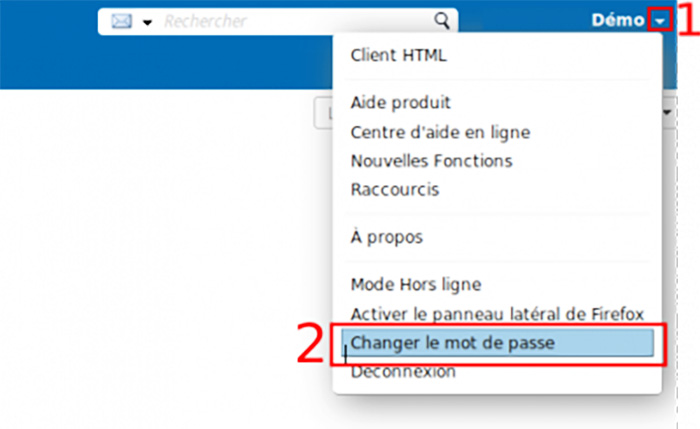
သွန်းလောင်း သင်၏ Zimbra အကောင့်ဝင်စကားဝှက်ကို ပြောင်းလဲပါ။ဤတွင် လိုက်နာရန် အဆင့်များ ဖြစ်ပါသည်-
- Webmail သို့ဝင်ရောက်ပါ။
- Zimbra ဝင်းဒိုး၏ ညာဘက်အပေါ်တွင်၊ သင့်အမည်၏ညာဘက်ရှိ အဖြူရောင်မြှားကို နှိပ်ပါ။
- drop-down menu တွင်၊ အကွက်ကိုနှိပ်ပါ။ စကားဝှက်ကိုပြောင်းရန်.
- စကားဝှက်ပြောင်းရန် ဝင်းဒိုးအသစ်တစ်ခု ဖွင့်သည်-
- စကားဝှက်ဟောင်း အကွက်တွင်၊ လက်ရှိအသုံးပြုနေသော စကားဝှက်ကို ရိုက်ထည့်ပါ။
- စကားဝှက်အသစ်အကွက်တွင် လိုချင်သော စကားဝှက်အသစ်ကို ရိုက်ထည့်ပါ။
- အတည်ပြုအကွက်တွင်၊ အကွက် 2 တွင်ထည့်သွင်းထားသော စကားဝှက်ကို ပြန်လည်ထည့်သွင်းပါ။
- စကားဝှက်ပြောင်းရန် ခလုတ်ကို နှိပ်ခြင်းဖြင့် သင့်စကားဝှက်၏ ပြုပြင်မွမ်းမံမှုကို အတည်ပြုပါ။
- အတည်ပြုပြီးသည်နှင့် အတည်ပြုချက်မက်ဆေ့ချ်ကို ပြသမည်ဖြစ်သည်။
- ဤဝင်းဒိုးကို သင်ပိတ်နိုင်သည်၊ သင့်စကားဝှက်ကို ပြောင်းထားသည်။
မေ့သွားသော စကားဝှက်ကို ပြန်လည်ရယူပါ။
သင့်စကားဝှက်ကို မေ့သွားပြီး သင်၏ Free Zimbra အကောင့်သို့ အကောင့်ဝင်၍မရပါ။ စီမံခန့်ခွဲရန်လွယ်ကူသည်။
https://subscribe.free.fr/login/ သို့သွား၍ "" ကိုနှိပ်ပါ။ စကားဝှက်ကိုပြောင်းရန် ” . သင့်အီးမေးလ်ကို ထည့်သွင်းရန် လိုအပ်မည်ဖြစ်သည်။ ထို့နောက် စကားဝှက်အသစ်ကို မည်သို့ရွေးချယ်ရမည်ကို သင့်အား အရေးပေါ်စာတိုက်ပုံးသို့ မက်ဆေ့ချ်ပေးပို့ပါမည်။
အကောင့်ခွဲများဖန်တီးပါ။
အခမဲ့စာရင်းသွင်းသူများနှင့် စာရင်းသွင်းမဟုတ်သူများအတွက် ဒုတိယအခမဲ့အီးမေးလ်အကောင့်ကို ဖန်တီးနိုင်သည်။ ပင်မအကောင့်ကို ဖန်တီးပြီးနောက်၊ အသုံးပြုသူသည် ၎င်းတို့အသုံးပြုနိုင်သည့် အကောင့်ဝင်ခြင်းကို လက်ခံရရှိမည်ဖြစ်သည်။ တစ်ခု သို့မဟုတ် တစ်ခုထက်ပိုသော ဒုတိယစာတိုက်ပုံးများကို ဖန်တီးပါ။.
၎င်းကိုလုပ်ဆောင်ရန်၊ သင်သည် အခမဲ့ချိတ်ဆက်မှုနေရာကိုသွားပြီး ချိတ်ဆက်ရန် identifier ကိုအသုံးပြုရပါမည်။ နောက်ဆုံးတွင်၊ "သင်၏နောက်ထပ်အီးမေးလ်အကောင့်များကိုဖန်တီးပါ" အပိုင်းကိုနှိပ်ပြီးအဆင့်များကိုလိုက်နာပါ။
ပင်မအကောင့်ကဲ့သို့ပင်၊ ဒုတိယအကောင့်ကို ဖန်တီးပြီးနောက် ပျမ်းမျှ 2 နာရီအတွင်း အသက်ဝင်လာမည်ဖြစ်ပြီး ၎င်းသည် ယခင်အပိုင်းတွင်ဖော်ပြထားသည့် အမည်သတ်မှတ်စည်းမျဉ်းများကို လေးစားရမည်ဖြစ်သည်။
ဝဘ်မေးလ် ပမာဏကို 1 GB မှ 10 GB သို့ တိုးမြှင့်ပါ။
Free's Zimbra စာတိုပေးပို့ခြင်းဝန်ဆောင်မှုသည် အရာအားလုံးကို သိမ်းဆည်းရန် 1GB သာရှိသည် (စာတိုလက်ခံရရှိပြီး ပေးပို့မှု၊ ပူးတွဲပါဖိုင်များနှင့်အတူ) ဖြင့် အထူးကန့်သတ်ထားကြောင်း သင်သတိပြုမိပေမည်။ တကယ်တော့ ဒီ gigabyte ဟာ လွန်ခဲ့တဲ့ နှစ်အနည်းငယ်က လုံလောက်ခဲ့မယ်ဆိုရင် ဒီနေ့ခေတ်မှာ ဒီလိုမျိုး မဟုတ်တော့ပါဘူး။ ထို့ကြောင့် သင်၏ Zimbra ဝင်စာပုံးသည် အခမဲ့ပြည့်နေပါက စိတ်မပူပါနှင့်၊ သင်သည် အလွယ်တကူ ပြုလုပ်နိုင်သည်။ ၎င်း၏စွမ်းရည်ကို 1 GB မှ 10 GB သို့တိုးမြှင့်ပါ။. ဟုတ်ပါတယ်၊ အခမဲ့ပါ။
- Zimbra ၏ သိုလှောင်မှုပမာဏကို ပြောင်းလဲရန်၊ သင်၏ပုံမှန်ဝဘ်ဘရောက်ဆာကိုဖွင့်ပြီး ၎င်းကိုသွားပါ။ အခမဲ့၏ပေါ်တယ်.
- ပင်မစာမျက်နှာ၏ ညာဘက်အပေါ်ထောင့်ရှိ စာရင်းသွင်းသူနေရာကို နှိပ်ပါ။
- ပေါ်လာသည့် စာမျက်နှာအသစ်တွင်၊ သင်၏ အခမဲ့ ID မဟုတ်ဘဲ သင့်အီးမေးလ်လိပ်စာကို ထည့်ပါ။ နှင့် သင့်အီးမေးလ်နှင့် ဆက်စပ်နေသည့် စကားဝှက်ကို နှိပ်ပါ၊ ထို့နောက် ချိတ်ဆက်မှုကို နှိပ်ပါ။
- နောက်စာမျက်နှာတွင်၊ စီမံခန့်ခွဲရေးအင်တာဖေ့စ်- မေးလ်၊ ဝဘ်ဟု ခေါင်းစဉ်တပ်ထားသော၊ ဘယ်ဘက်ကော်လံရှိ Zimbra ၏စွမ်းရည်ကို 10 GB သို့ပြောင်းရန် ရွေးချယ်မှုကို နှိပ်ပါ။
ရွှေ့ပြောင်းခြင်းလုပ်ငန်းကို လုပ်ဆောင်နေပြီး အများအားဖြင့် ၄၈ နာရီကြာကြောင်း စာမျက်နှာတစ်ခုတွင် ပြသထားသည်။
Zimbra အောက်တွင် Maxi ပူးတွဲပါဖိုင်အရွယ်အစား
မကြာသေးမီလများအတွင်း၊ ပူးတွဲပါဖိုင်များ၏ အများဆုံးအရွယ်အစားသည် သိသိသာသာတိုးလာခဲ့သည်။ ယခုအချိန်အထိ ၎င်းတို့သည် သီအိုရီအရ အမြင့်ဆုံး 10 MB ဖြစ်ရမည် (လက်တွေ့တွင် အနည်းငယ်နည်းသည်)။ ဤကန့်သတ်ချက်သည် ယခုအခါ 75 MB သို့ တိုးလာပါပြီ။. Free မှ ပေးဆောင်သော စာတိုပေးပို့ခြင်းစနစ်၏ အသုံးပြုသူများ မျှော်လင့်ထားခဲ့သော တိုးတက်မှုသည် ပေါ့လျော့မှုမရှိပါ။
ပူးတွဲဖိုင်များကို အရွယ်အစား 75 MB အထိ ပေးပို့နိုင်ပါသည်။ ပူးတွဲပါဖိုင်အများအပြားကို သင်ပေးပို့ပါက၊ ၎င်းတို့၏ စုစုပေါင်းအရွယ်အစားသည် ဤကန့်သတ်ချက်ထက် မကျော်လွန်နိုင်ပါ။ ထို့ကြောင့် သင်သည် PJ တွင် ကြီးမားသော ဖိုင်များကို ပေးပို့လိုပါက Wetransfer ကဲ့သို့သော host တစ်ခုကို ရွေးချယ်ရန် အကြံပြုလိုပါသည်။
WeTransfer သည် အကောင့်တစ်ခုဖန်တီးခြင်းမရှိဘဲ ကလစ်အနည်းငယ်ဖြင့် အလိုရှိသောဖိုင်များကို အပ်လုဒ်လုပ်ရန်၊ ထို့နောက် သက်ဆိုင်ရာလူထံသို့ အီးမေးလ်ဖြင့် သတိပေးချက်တစ်ခု ပေးပို့နိုင်သည်၊ ထို့နောက် ၎င်းတို့ကို ၎င်းတို့၏ကွန်ပျူတာသို့ ဒေါင်းလုဒ်လုပ်နိုင်သည်။
ခိုးယူခံရသော အကောင့် သို့မဟုတ် ဝင်ရောက်ခွင့်ကို ပိတ်ဆို့ထားသည်- သင်၏ အခမဲ့ စာတိုက်ပုံးကို မည်သို့ ပြန်လည်ရယူရမည်နည်း။
@free.fr တွင် အခမဲ့ စာတိုပေးပို့သော အသုံးပြုသူ အများအပြားသည် အဆုံးတွင် မိမိတို့ကိုယ်ကို မကြာခဏ တွေ့ရှိကြသည်။ ၎င်းတို့၏ အီးမေးလ်ဖောက်သည်များသည် အမှားအယွင်းတစ်ခုနှင့် အီးမေးလ်များ ပေးပို့ခြင်း သို့မဟုတ် လက်ခံခြင်းတို့ကို ငြင်းဆိုခြင်းဖြစ်ပြီး ယင်းမှာ မှန်ကန်ပါသည်။ သင့်စာတိုက်ပုံးကို ဟက်ကာကြိုးစားမှုကြောင့်. ပိတ်ဆို့ခြင်းကိစ္စတွင်၊ သင်၏အပေးအယူခံရသောစာပုံးကို ပြန်လည်ရယူရန် ဤခြယ်လှယ်မှုကို လိုက်နာနိုင်သောကြောင့် ထိတ်လန့်မခံပါနှင့်။
အပိတ်ခံထားရသော ချိတ်ဆက်မှုစာမျက်နှာတွင် အင်တာနက်အသုံးပြုသူအား လိပ်စာ abuse@proxad.net တွင် သက်ဆိုင်ရာဝန်ဆောင်မှုကို ဆက်သွယ်ရန် ပေးဆောင်သည်။ ကျွန်ုပ်တို့ဘက်မှ ၁၀ နာရီမပြည့်မီတွင် အလွဲသုံးစားပြုမှုဌာနထံမှ တုံ့ပြန်မှုကို ရရှိခဲ့ပါသည်။ ကျွန်တော်တို့ရဲ့အကောင့်ကိုချက်ချင်းဖွင့်ခဲ့သည်။ အခမဲ့သတင်းအဖွဲ့များ (proxad.free.services.messagerie) ကိုလည်း ရှာဖွေကြည့်ရှုနိုင်သည်ကို သတိပြုပါ။
သို့သော်လည်း သင့်အီးမေးလ်အကောင့်၏ လုံခြုံရေးကို ထပ်မံသေချာစေရန် သင်၏စကားဝှက်ကို ပြောင်းလဲရန် လိုအပ်ပါသည်။ လိုက်နာရမည့်လုပ်ငန်းစဉ်ကို ၎င်း၏အီးမေးလ်တွင် အခမဲ့သတိပေးချက်။
- သင်သည် စီမံခန့်ခွဲမှုအင်တာဖေ့စ်သို့ သွားရမည်- https://subscribe.free.fr/login/
- အီးမေးလ်လိပ်စာနှင့် ၎င်း၏စကားဝှက်ကို ပြောရန် သင့်စာတိုက်ပုံး၏ ခွဲခြားသတ်မှတ်မှုများနှင့် ချိတ်ဆက်ရမည်။
- "သင်၏အီးမေးလ်အကောင့်များကိုစီမံခန့်ခွဲရန်" ကဏ္ဍတွင်၊ "သင်၏စကားဝှက်ကိုပြောင်းရန်" လင့်ခ်တစ်ခုကိုတွေ့လိမ့်မည်။
သင့်စာတိုက်ပုံးကို အကြံပေးရန်အတွက်လည်း ဤစကားဝှက်ကို သီးသန့်အသုံးပြုရန် သင့်အား ဖိတ်ခေါ်ပါသည်။ အကယ်၍ သင်သည် ဤပြောင်းလဲမှုကို အလွန်လျင်မြန်စွာ မပြုလုပ်ပါက၊ ဟက်ကာသည် ဆက်လက်ဖြစ်နိုင်ချေရှိပြီး သင့်စာတိုက်ပုံးကို ထပ်မံ ဆိုင်းငံ့ထားမည်ဖြစ်ကြောင်း သတိပြုပါ။
Bug Zimbra အခမဲ့- လက်ရှိပြဿနာများနှင့် ပြတ်တောက်မှုများကို ခြေရာခံပါ။
ရံဖန်ရံခါတွင်၊ အခမဲ့အသုံးပြုသူများသည် Free ၏ဖုန်း၊ တီဗီ သို့မဟုတ် အင်တာနက်ဝန်ဆောင်မှုများနှင့် Zimbra ကဲ့သို့အွန်လိုင်းဝန်ဆောင်မှုများတွင် ခြွင်းချက်မရှိပါ။
လက်ရှိပြတ်တောက်မှုများနှင့် နေ့စဉ်ပြဿနာများကို ခြေရာခံရန် အောက်ပါဝန်ဆောင်မှုကို သင်စစ်ဆေးနိုင်သည်- https://www.totalbug.com/zimbra-free/. ဤအခမဲ့ကိရိယာသည်သင့်အားခွင့်ပြုသည်။ Zimbra Free တွင် လက်ရှိပြဿနာများနှင့် ပြတ်တောက်မှုများကို ကြည့်ရှုပါ။. ဟုတ်ပါတယ်၊ ၎င်းသည် Free မှ ပေးဆောင်သည့် ဝန်ဆောင်မှုမဟုတ်သော်လည်း သုံးစွဲသူများ၏ အစီရင်ခံစာများအပေါ် အခြေခံ၍ ပူးပေါင်းဆောင်ရွက်သော ဝန်ဆောင်မှုတစ်ခုဖြစ်သောကြောင့် သင်ပါဝင်ကူညီနိုင်ပါသည်။
Free's Zimbra တွင်ကြုံတွေ့နိုင်သော အဓိကပြဿနာများမှာ-
- ၎င်းတို့၏ အီးမေးလ်အကောင့်သို့ ချိတ်ဆက်နိုင်ခြင်း သို့မဟုတ် ၎င်းတို့၏ အီးမေးလ်အကောင့်များကို တိုင်ပင်ရာတွင် အခက်အခဲများရှိသည်။
- မမှန်သော သို့မဟုတ် ပုံမှန်မဟုတ်သော မေးလ်ခွဲတမ်းများ
- အချို့သောဖိုင်တွဲများ သို့မဟုတ် အီးမေးလ်များကို Webmail မှတစ်ဆင့် မမြင်နိုင်တော့ပါ။
- "ဤအကောင့် Zimbra ဝဘ်မေးလ်ကို အသုံးမပြုပါ" ဟူသော မက်ဆေ့ချ်ကို ပြသခြင်း
- "Your identifiers has been sended to your contact email address" ဟူသော မက်ဆေ့ချ်ကို ပြသသော်လည်း မက်ဆေ့ချ်မရဘဲ၊
- အီးမေးလ်များ လက်ခံခြင်း သို့မဟုတ် ပေးပို့ခြင်း မပြုလုပ်နိုင်ခြင်း။
- "ဆာဗာ မရရှိနိုင်ပါ" ဟူသော မက်ဆေ့ချ်ကို ပြသခြင်း
- လျင်မြန်စွာ ပြည့်နှက်နေသော အီးမေးလ်ဘောက်စ် ပြဿနာများ
- Zimbra အီးမေးလ်အကောင့်များကို ဖောက်ထွင်းခံခဲ့ရသည်။
Zimbra Free တွင် အဖြစ်အများဆုံးပြဿနာမှာ ဗလာစာမျက်နှာဖြစ်သည်။ Zimbra တွင် သင့်အီးမေးလ်များကို စစ်ကြည့်သောအခါ၊ သင့်အီးမေးလ်များအစား ဗလာစာမျက်နှာကို ပြသထားသည်။ သို့မဟုတ် သင်သည် ၎င်းတို့ကို မဖတ်နိုင်ပါ။ ဤပြဿနာသည် သင့်အင်တာနက်ဘရောက်ဆာ၏ မှားယွင်းနေသော ဆက်တင်များ သို့မဟုတ် ၎င်း၏ဗားရှင်းဟောင်းကြောင့် ဖြစ်နိုင်သည်၊ ထို့ကြောင့် သင့်အင်တာနက်ဘရောက်ဆာကို အပ်ဒိတ်လုပ်ရန် သို့မဟုတ် အခြားဘရောက်ဆာကို စမ်းကြည့်ပါ။
ထို့အပြင်အဆိုပါ POP နှင့် IMAP ဆာဗာများကို ထိခိုက်စေသော ပြဿနာ ဧည့်ခံခြင်းနှင့် ထုတ်လွှင့်ခြင်းအတွက် SMTP ဆာဗာများ။ တစ်ခု သို့မဟုတ် တစ်ခုထက်ပိုသော အခမဲ့မေးလ်ဆာဗာများ၏ ချွတ်ယွင်းချက်တစ်ခု ဖြစ်နိုင်သည်။ ဤကိစ္စတွင်၊ ဖြေရှင်းချက်တစ်ခုအား Free ဖြင့်အသုံးပြုသင့်သည်၊ ထို့ကြောင့် သင်၏စာတိုပေးပို့ခြင်းဆော့ဖ်ဝဲလ်ကို configure လုပ်ရန်ကြိုးစားရန်မလိုအပ်ပါ။
Zimbra တွင် မလိုလားအပ်သော အီးမေးလ်များကို စစ်ထုတ်ပါ။
၎င်း၏အဓိကအချက်မှာ၊ လူစာရင်းသို့ အစုလိုက်အပြုံလိုက်ပို့လိုက်သော spam သည် မတောင်းဆိုဘဲ၊ မသက်ဆိုင်သောအီးမေးလ်ဖြစ်သည်။ ၎င်းတို့သည် ထီလိမ်လည်မှု၊ ဖြားယောင်းယောင်ဆောင်မှုများ သို့မဟုတ် ကွန်ပျူတာဗိုင်းရပ်စ်များ ကဲ့သို့သော လိမ်လည်လှည့်ဖြားမှုများကဲ့သို့ မတောင်းဆိုသော စီးပွားဖြစ်မက်ဆေ့ဂျ်များ ဖြစ်နိုင်သည်။
သင်၏ Zimbra Free webmail သည် blacklist နှင့် whitelist လုပ်ဆောင်ချက်ကို webmail တွင် တိုက်ရိုက်ပေါင်းစပ်ထားသည်။ ဒါကြောင့် သင်လုပ်နိုင်တယ်။ သင့်အကောင့်အတွက် သင်ပိတ်ဆို့လိုသော အီးမေးလ်လိပ်စာများကို သတ်မှတ်ပါ။.
၎င်းအတွက်သင်လိုအပ်သည်:
- Preferences tab ကိုသွားပြီး tab ကိုနှိပ်ပါ။ စာပို့.
- ပြီးရင် အပိုင်းကို သွားရမယ်။ Spam ရွေးစရာများ.
- ထို့နောက် block လုပ်လိုသောလိပ်စာကိုဖြည့်ပြီး Add ကိုနှိပ်ပါ။
- နောက်ဆုံးတွင်၊ အပြောင်းအလဲများကို သိမ်းဆည်းရန် ဘယ်ဘက်ထိပ်ရှိ Save ခလုတ်ကို နှိပ်ပါ။
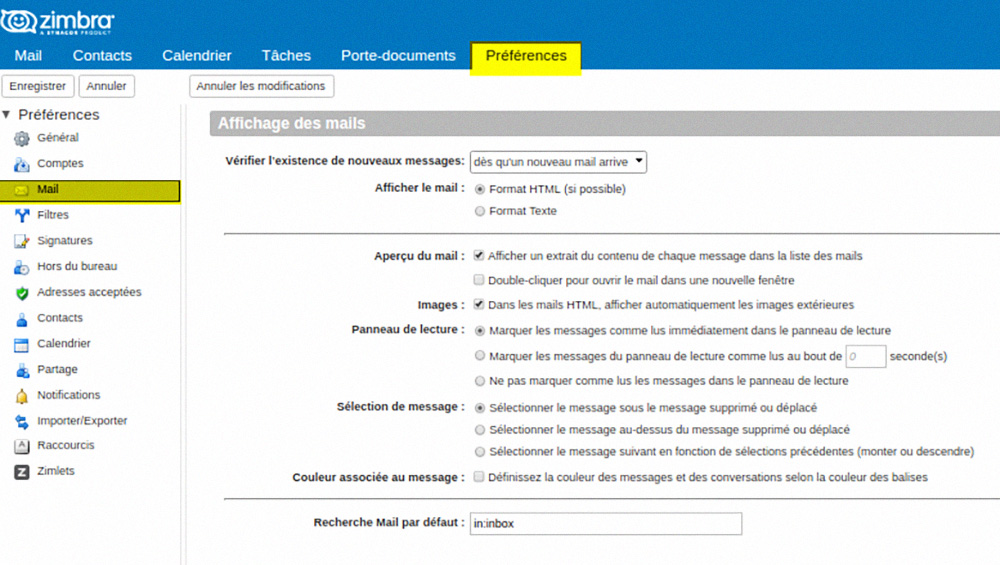
ပိုမိုလုံခြုံရေးအတွက်၊ သင်သည် သင်၏ Zimbra Free box တွင် အလိုအလျောက် Spam Filter အင်္ဂါရပ်ကို အသက်သွင်းနိုင်ပါသည်။ ၎င်းသည် လူသိနည်းသော လုပ်ဆောင်ချက်တစ်ခုဖြစ်သော်လည်း Free သည် spam ဆန့်ကျင်မှုကို အခမဲ့ပေးသည်။ အတော်လေး ထိရောက်တယ်။ သင်လုပ်ရမှာက ၎င်းကို သင့်စာတိုက်ပုံးတွင် activate လုပ်ပါ။
Spam ကိုရှောင်ရှားရန်- ထိပ်တန်း - ၂၁ အကောင်းဆုံးအခမဲ့တစ်ခါသုံးအီးမေးလ်လိပ်စာကိရိယာများ (ယာယီအီးမေးလ်) & YOPmail: spam များကိုကာကွယ်ရန် Disposable နှင့်အမည်မသိအီးမေးလ်လိပ်စာများဖန်တီးပါ
ဖျက်လိုက်သောအီးမေးလ်များကို မည်သို့ပြန်လည်ရယူရမည်နည်း။
အကယ်၍ သင်သည် မက်ဆေ့ချ်များကို ဖျက်လိုက်ပြီးနောက် Zimbra မျက်နှာပြင်မှ အမှိုက်များကို ရှင်းပစ်ပါက၊ သို့သော် သင်သည် တစ်ခု သို့မဟုတ် တစ်ခုထက်ပိုသော မက်ဆေ့ချ်များကို ရှာလိုသည်၊ အမှိုက်ရှင်းပြီး 15 ရက်အထိ ဖြစ်နိုင်သည်။.
အမှိုက်ပုံးပေါ်တွင် Right Click နှိပ်ပြီး " ဖျက်ထားသော အရာဝတ္ထုများကို ပြန်လည်ရယူပါ။“ ဝင်းဒိုးအသစ်တစ်ခုသည် သင့်အား ပြန်လည်ရယူရန် မက်ဆေ့ချ်များကို ရွေးချယ်နိုင်သည်။
မက်ဆေ့ချ်များကို ရွေးချယ်ရန် နည်းလမ်းနှစ်ခုရှိသည်။
- ဆက်နွယ်နေသည့် မက်ဆေ့ချ်များကို ရွေးချယ်ခြင်း- ပထမမက်ဆေ့ချ်ကို နှိပ်ပါ၊ ထို့နောက် “SHIFT” သော့ကို ဖိထားပြီး စာရင်းရှိ နောက်ဆုံးမက်ဆေ့ချ်ကို နှိပ်ပါ။
- ဆက်တိုက်မဟုတ်သော မက်ဆေ့ချ်များကို ရွေးချယ်ခြင်း- "CTRL" ခလုတ်ကို ဖိထားပြီး မက်ဆေ့ခ်ျတစ်ခုစီကို ရွေးချယ်ပါ။
မက်ဆေ့ချ်များကို ရွေးချယ်ပြီးနောက်၊ "Restore to" ခလုတ်သည် ပြန်လည်ရယူထားသော မက်ဆေ့ချ်များအတွက် ဦးတည်ရာဖိုင်တွဲကို ရွေးချယ်နိုင်စေမည်ဖြစ်သည်။ ထို့အပြင်၊ သင်သည် သင်၏စာတိုပေးပို့ခြင်းကို တိုင်ပင်ရန်အတွက် စာတိုပေးပို့ခြင်းဆော့ဖ်ဝဲလ်ကို အသုံးပြုပါက (ဥပမာ-Thunderbird) အောက်ခြေအမှိုက်ပုံးသည် အလုပ်မဖြစ်နိုင်ပါ။ အကယ်၍ သင်သည် အမှိုက်ကို စာတိုပေးပို့ခြင်းဆော့ဖ်ဝဲလ်မှ ရှင်းထုတ်ပါက၊ ဤမက်ဆေ့ချ်များသည် ရှင်းရှင်းပျောက်ကွယ်သွားမည်ဖြစ်သည်။
Alice Zimbra Webmail
Alice ADSL သည် ပြင်သစ်ရှိ Telecom Italia France ၏ ISP နှင့် အမှတ်တံဆိပ်ဖြစ်သည်။ ကုမ္ပဏီကို 2003 ခုနှစ်တွင် စတင်တည်ထောင်ခဲ့ပြီးကတည်းက ၎င်း၏ စာရင်းသွင်းသူများ လုပ်နိုင်ခဲ့သည်။ ၎င်းတို့၏အီးမေးလ်ကိုစစ်ဆေးရန် Alice Webmail Zimbra သို့ဝင်ရောက်ပါ။. 2008 ခုနှစ်တွင် Illiad (အခမဲ့) မှဝယ်ယူပြီးကတည်းက ဖောက်သည်အသစ်များအတွက် အသုံးပြုနိုင်မည်ဖြစ်သည်။ ထို့အပြင် စတင်သည့်နေ့မှစ၍ ISP သည် ၎င်း၏ကိုယ်ပိုင် “triple play” box မှတစ်ဆင့် ပြီးပြည့်စုံသောလှည့်ဖျားမှုကမ်းလှမ်းချက်ကို ပေးဆောင်ပါသည်။ တကယ်တော့၊ ၎င်းသည် ၎င်း၏ကိုယ်ပိုင် fiber optic ကွန်ရက်ကို စတင်အသုံးပြုသည့် ပထမဆုံး အော်ပရေတာဖြစ်သည်။ ၎င်းသည် France Telecom သို့ စာရင်းသွင်းခြင်းမှ သင့်ကို တားဆီးရန် ကမ်းလှမ်းချက်တစ်ခု ဖြစ်လာစေသည်။ ဖောက်သည်တစ်ဦးအနေဖြင့် သင်သည် အခမဲ့ Zimba စာတိုပေးပို့ခြင်းကို အသုံးပြုနိုင်မည်ဖြစ်သည်။ အမှန်မှာ၊ သင်သည် webmail.aliceadsl.fr တွင် webmail မှ အီးမေးလ်များကို ဖတ်နိုင်ပြီး ရေးနိုင်သည်။
aliceadsl၊ alicepro၊ aliceteam၊ libertysurf၊ worldonline ကဲ့သို့သော ဖောက်သည်များသည် ဝဘ်မေးလ်နှင့် ဆက်စပ်ဝန်ဆောင်မှုများကို ဝင်ရောက်ကြည့်ရှုနိုင်ပါသည်။ Webmail နှင့် Zimbra အီးမေးလ်ကလိုင်းယင့် ၂ ခုကြားတွင် သင်ရွေးချယ်နိုင်သည်။ တစ်ခုက အခြားတစ်ခုထက် ပိုကောင်းတာမဟုတ်ဘူး၊ အရသာက မေးခွန်းထုတ်စရာတစ်ခုပါပဲ။ သို့သော်၊ ISP များသည် ၎င်းတို့၏အသုံးပြုသူများကို Zimbra ကိုနှစ်သက်ရန် တိုက်တွန်းထားသည်။
သင်၏ Zimbra အကောင့်အတွက် အကူအညီကို ဆက်သွယ်ပါ။
သင့်အကောင့်ကို ဝင်ရောက်ကြည့်ရှုရန် သို့မဟုတ် သင်၏ Zimbra အီးမေးလ်ဝန်ဆောင်မှုများကို အသုံးပြုရာတွင် အခက်အခဲရှိနေပါက၊ Zimbra ကုမ္ပဏီသည် ဤအီးမေးလ်ဝန်ဆောင်မှုအတွက် ပံ့ပိုးကူညီမှုတစ်စုံတစ်ရာကို မပေးကြောင်း ကျေးဇူးပြု၍ သတိပြုပါ။
ထို့ကြောင့် အခမဲ့အကူအညီဖြင့် ဆက်သွယ်ရန် လိုအပ်ပါသည်။ ဤလိပ်စာတွင် အွန်လိုင်းအကူအညီစာရွက်များကို သင်တိုင်ပင်နိုင်ပါသည်။ http://www.free.fr/assistance/2424.html . မဟုတ်ပါက သင်သည် ဤလိပ်စာသို့ သွားခြင်းဖြင့် အခမဲ့ အကြံပေးတစ်ဦးထံ သို့မဟုတ် ဗီဒီယိုကွန်ဖရင့်ဖြင့် ဆက်သွယ်နိုင်ပါသည်။ https://assistance.free.fr/contact/#freebox. သင့်အခမဲ့အကောင့်ဖြင့် ပထမဆုံးဝင်ရောက်ရန် လိုအပ်ပါသည်။
ကိုလည်းကြည့်ပါ: SFR မေးလ် - စာတိုက်ပုံးကိုမည်သို့ထိရောက်စွာဖန်တီးခြင်း၊ စီမံခြင်းနှင့်ပြုပြင်ခြင်းလုပ်နည်း။ & Versailles ဝက်ဘ်မေးလ် - ဗာဆိုင်းအကယ်ဒမီမက်ဆေ့ခ်ျပို့ခြင်း (မိုဘိုင်းနှင့်ဝဘ်)
Zimbra Free webmail ၏ အားသာချက်များနှင့် အားနည်းချက်များ
ပထမဦးစွာ Zimbra သည် စက်အမျိုးမျိုးရှိ အီးမေးလ်များကို စစ်ဆေးနိုင်သည့်စွမ်းရည်ကို ပေးဆောင်သည်။ ၎င်းကိုဝင်ရောက်ရန်၊ သင်သည် terminal ကို အသုံးပြု၍ ပလပ်ဖောင်းသို့ လော့ဂ်အင်ဝင်ရပါမည်။ ဤဝန်ဆောင်မှုသည် သင့်ကွန်ပြူတာအပြင် အခြားစက်ပစ္စည်းများမှ သင့်အီးမေးလ်များကို စစ်ဆေးနိုင်စေမည်ဖြစ်သည်။ ဒုတိယထူးခြားချက်မှာ ၎င်းသည် ကွန်ပြူတာတွင် သီးခြားတပ်ဆင်ရန်မလိုအပ်ပါ။ Free ၏ဆာဗာများတွင် အရာအားလုံးကို အလိုအလျောက်လုပ်ဆောင်ပေးသောကြောင့် ၎င်းကို အပ်ဒိတ်လုပ်ရန် မလိုအပ်ပါ။ ထို့ကြောင့် သင်သည် စစ်ထုတ်မှုများ နှင့် ပရိုဂရမ်းမင်းလုပ်ဆောင်ချက်များကို အသုံးပြုခြင်းဖြင့် သင့်လုပ်ဖော်ကိုင်ဖက်များ၊ ဖောက်သည်များနှင့် ပူးပေါင်းဆောင်ရွက်သူများနှင့် စကားပြောဆိုနိုင်ပါသည်။
၎င်း၏အဓိကအားနည်းချက်မှာ သိုလှောင်မှုပမာဏနည်းပါးခြင်းပင်ဖြစ်သည်။ ၎င်းသည် ပေးပို့ထားသော အီးမေးလ် သို့မဟုတ် ပူးတွဲပါဖိုင်များ၏ အရွယ်အစားကို ကန့်သတ်နိုင်သည်။ Gmail၊ Yahoo Mail သို့မဟုတ် Voila မေးလ်ကဲ့သို့သော ပြိုင်ဘက်များနှင့် နှိုင်းယှဉ်ပါက Zimbra သည် Mail Free Zimbra ဘောက်စ်အတွင်းရှိ အီးမေးလ်များနှင့် ပူးတွဲပါဖိုင်များအားလုံးကို သိမ်းဆည်းခြင်းအား တားဆီးကာ သိုလှောင်မှုနေရာလွတ်တွင် အကန့်အသတ်ဖြင့် ရှိနေသေးသည်။ သို့သော်၊ ဥပမာ Alice Zimbra မက်ဆေ့ချ်ပေးသည့် အော်ပရေတာပေါ်မူတည်ပြီး သိုလှောင်မှုပမာဏ ကွဲပြားနိုင်သည်။
နိဂုံးချုပ်အနေဖြင့် အွန်လိုင်း ချောစာ ဝန်ဆောင်မှု ၊ Zimbra Free သည် ၎င်း၏တင်ပြမှုနှင့် လုပ်ဆောင်ချက်အတွက် အလွန်အသုံးဝင်သည်။. Zimbra သည် အခမဲ့ ကျန်ရှိနေချိန်တွင် သင့်အား အကျိုးခံစားခွင့်များစွာ ပေးဆောင်သည့် အွန်လိုင်း အီးမေးလ်ဝန်ဆောင်မှုတစ်ခုဖြစ်သည်။